Windows 10やWindows 11で音楽CDを取り込む際に、音声が途切れたり、同じフレーズが繰り返されるといったトラブルが報告されています。
その原因は、標準搭載の「メディアプレーヤー」におけるバッファ処理の不具合にあります。
この問題はリッピングと再生を同時に行ったときに発生しやすく、ユーザーの音楽体験に支障をきたしています。
本記事では、不具合の具体的な症状から原因、すぐに試せる回避策、さらには旧版アプリの活用方法までを、初心者の方にもわかりやすく解説します。
Windows 10/11のメディアプレーヤー不具合とは?
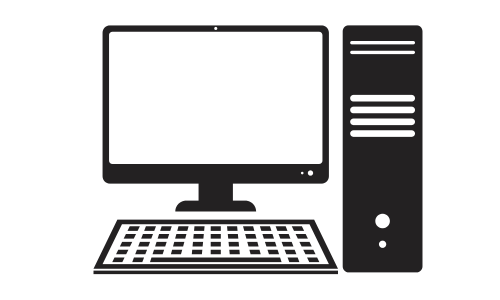
Windows 10や11で音楽CDを再生・リッピングする際に不具合が発生しています。
次でその症状や影響範囲を詳しく見ていきましょう。
音が途切れる・繰り返し再生・ノイズの症状
最近報告されているのは、音声の途切れ、同じ箇所の繰り返し再生、さらにはノイズ混じりの再生といった現象です。
特にCD音源をPCに取り込んでいる最中に起こりやすく、音飛びや歪みなどが発生します。
このような音響の乱れは、通常の再生処理に支障をきたし、ユーザー体験を大きく損なう原因となっています。
音楽ファイルの整合性にも影響する可能性があるため注意が必要です。
不具合が発生する具体的な操作環境
この不具合は、CDのリッピング処理と同時に再生を行っている際に発生しやすい傾向があります。
メディアプレーヤーがデータを読み込みながら同時に出力する処理に負荷がかかることで、内部のバッファ処理が乱れるためです。
リッピング中に「再生」ボタンを押すことで、音の乱れやタイムラグが発生し、再現性の高い問題として知られています。
影響範囲:Windows 10とWindows 11の標準プレーヤー
現在問題が確認されているのは、Windows 10およびWindows 11に標準搭載されている新しい「メディアプレーヤー」です。
従来の「Windows Media Player Legacy」では発生していないことから、最新プレーヤー特有の構造や仕様変更が影響していると考えられます。
特に、Windows Updateによるプレーヤー更新後に症状が出始めたという報告も多く、注意が必要です。
不具合の原因はバッファ処理の問題
このトラブルの原因は、同時処理に対応しきれないバッファ機能の不具合にあります。
詳しく解説します。
メディアプレーヤーの内部構造とバッファ機能
Windowsのメディアプレーヤーは、音楽を滑らかに再生するために「バッファ」と呼ばれる一時記憶領域を活用しています。
これは、音声データを一定量先読みし、再生を安定化させる仕組みです。
しかし、このバッファ処理が正しく機能しないと、読み込みと再生のタイミングがズレてしまい、音飛びや繰り返しといった再生トラブルが起こります。
CD再生におけるリアルタイム性の高さがこの問題を表面化させています。
リッピング処理と同時再生による競合とは?
CDリッピングは大量のデータを読み取って保存するプロセスであり、CPUやメモリに対して一定の負荷がかかります。
この処理と音楽再生が同時に行われると、メディアプレーヤー内のバッファリング処理が正常に行われなくなります。
特にリアルタイムで再生を継続するためには、タイミングの精度が求められますが、それが乱れることで音飛びやノイズ、ループ再生が発生します。
これは、内部処理の優先順位がうまく制御されていないことを示しています。
回避策:すぐにできる2つの対応方法

この不具合には、今すぐにでも実行できる2つの現実的な対応策があります。
それぞれの方法を紹介します。
対処法1:リッピング完了まで再生を控える
最も確実な方法は、CDリッピングが終わるまで音楽の再生を行わないことです。
このように操作を分けることで、システムの負荷が分散され、音声の不具合を避けることができます。
シンプルではありますが、リッピングと再生という2つの処理を同時に行わないだけで、音飛びやノイズの問題はほぼ解消されるという報告があります。
CDをデータ化する際には、再生ボタンは一時的に我慢するのが賢明です。
対処法2:Windows Media Player Legacyの活用
どうしてもリッピングと同時に音楽を聴きたい場合は、旧版の「Windows Media Player Legacy」を利用するのがおすすめです。
この旧型アプリでは、バッファ処理が異なるため、今回のような不具合はほとんど発生していません。
特に音楽ファンや編集作業を行うユーザーにとっては、安定した再生環境が確保できることは大きなメリットです。
標準アプリに頼らず、自分で選択肢を持つことが大切です。
旧版「Windows Media Player」の起動手順
旧型のプレーヤーを使えば、不具合を回避しつつ快適に再生が可能です。
次はその起動方法を解説します。
Windows 10・11での旧型アプリの見つけ方
旧型アプリを起動するには、スタートメニューやタスクバーの検索ボックスに「Windows Media Player」と入力します。
すると候補が複数表示される場合があり、その中に旧版プレーヤーが含まれています。
Windows 11では「Windows Media Player Legacy」という名称で表示されるため、判別しやすいです。
Windows 10ではアイコンや見た目が異なる場合もあるので、初めは注意深く確認することが必要です。
同時再生でも不具合が起きない理由
旧型のプレーヤーでは、バッファ処理が現行アプリとは異なる設計になっているため、同時再生時でも音声の乱れが起きにくいのが特徴です。
内部的には、再生処理の優先順位が高く設定されており、リッピングとの干渉が少ない構造になっています。
また、長年の実績に基づいた安定した動作も魅力の一つです。
再生トラブルを回避したいなら、現時点では旧型アプリの利用が最も現実的な選択といえるでしょう。
今後のMicrosoftの対応とユーザーへの影響

現在の不具合について、Microsoftは正式に問題を認識しており、修正対応に着手しています。
今後の見通しとユーザーが取るべき行動を見ていきましょう。
修正パッチの提供予定とWindows Updateの確認方法
Microsoftはすでに今回の不具合を社内で把握しており、修正パッチの開発を進めています。
今後のWindows Updateで修正が適用される予定です。
パソコンの設定画面から「更新とセキュリティ」にアクセスし、手動で更新の有無を確認することができます。
更新が配信された際には、必ずインストールし、最新の状態に保つようにしましょう。
アップデート後には、再起動もお忘れなく。
一時的な対処法として旧版アプリを使うメリット
修正パッチがリリースされるまでの間、旧版の「Windows Media Player Legacy」を使用することで安定した再生環境を維持できます。
これは一時的な代替手段として非常に有効で、音飛びや繰り返し再生といったトラブルを未然に防ぐことができます。
また、Legacy版はリッピングと再生を同時に行っても不具合が起きにくいため、編集作業やバックアップ作成などにも適しています。
特に音質にこだわるユーザーには安心材料となるでしょう。
【FAQ】よくある質問とその答え
ここでは、よくある疑問を取り上げ、わかりやすく回答していきます。
問題に直面している方はぜひ参考にしてください。
CDのリッピング中に音飛びするのはなぜ?
CDを取り込みながら同時に再生すると、音が飛んだり繰り返されたりすることがあります。
これは、メディアプレーヤーのバッファ処理がリッピングの負荷と競合し、リアルタイム再生に必要なデータ供給が追いつかなくなるためです。
特にCPUやメモリに余裕がない環境では、こうした処理落ちが発生しやすくなります。
安定した再生を求める場合は、処理を分けて実行することが有効です。
メディアプレーヤーの不具合はいつ直る?
現時点でMicrosoftから公式なリリース日は明示されていませんが、開発チームは修正に向けて作業を進めていると報告されています。
Windows Updateによる配信が予定されているため、月例のセキュリティ更新や機能更新のタイミングに合わせて修正パッチが含まれる可能性があります。
定期的にアップデート情報を確認し、最新状態を保つことが重要です。
Windows Media Player Legacyはどこで入手できる?
Windows Media Player Legacyは、外部からダウンロードする必要はありません。
Windows 10や11にあらかじめインストールされている場合が多く、検索ボックスに「Windows Media Player」と入力すれば候補として表示されます。
Windows 11では「Legacy」という表記が追加されており、判別しやすくなっています。
見つからない場合は、「オプション機能の追加」から手動でインストール可能です。
まとめ
Windows 10および11で発生しているメディアプレーヤーの不具合は、CDリッピングと再生を同時に行う際のバッファ処理の乱れが原因です。
この問題は標準プレーヤーで特に顕著であり、ユーザーの音楽再生体験に悪影響を与えています。
現時点での回避策としては、「リッピング中の再生を控える」または「Windows Media Player Legacyを利用する」という2つの方法が有効です。
Microsoftもこの問題を把握しており、今後のアップデートでの修正が期待されています。

